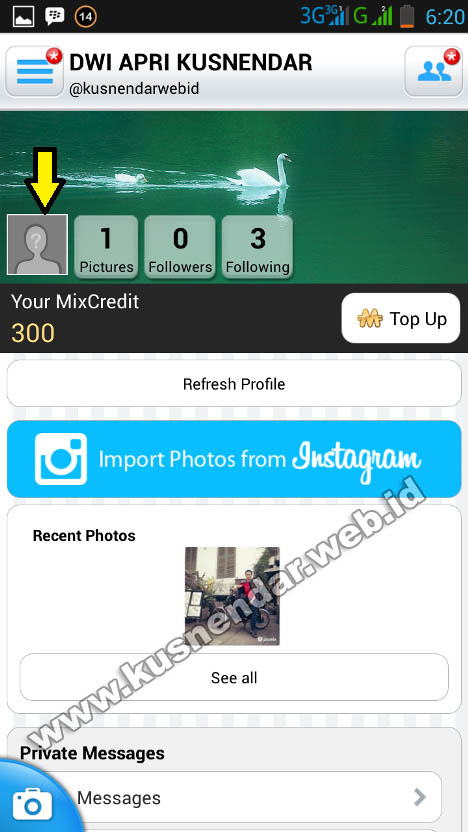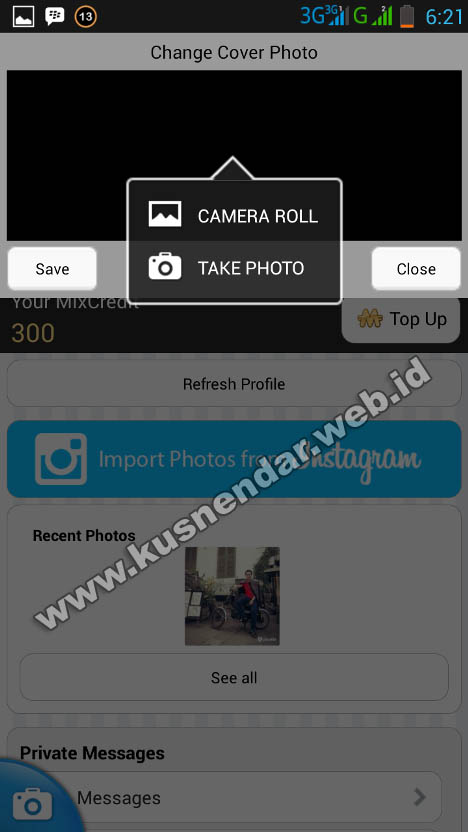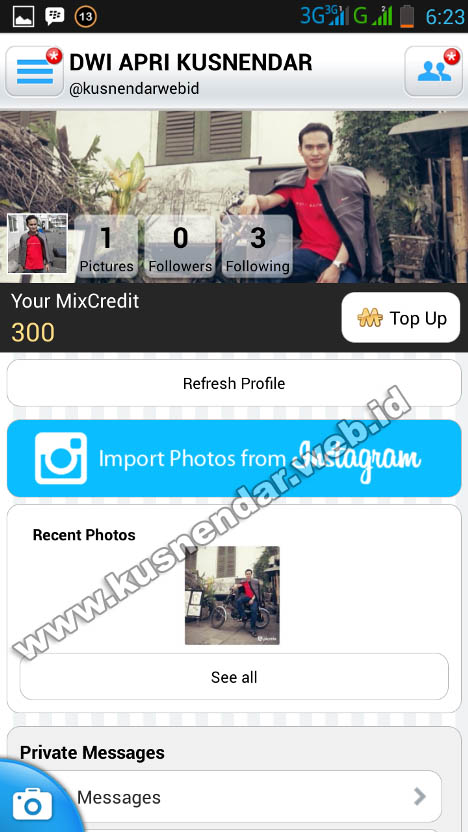Setelah akun Aplikasi Android PicMix sudah anda buat, sekarang waktunya mengganti foto profil dan foto cover PicMix. SImak caranya berikut ini:
Cara Mengganti Foto Profil dan Cver di PicMix Android
1. Buka Akun PicMix anda, kemudian pilih menu Options -> Profil.
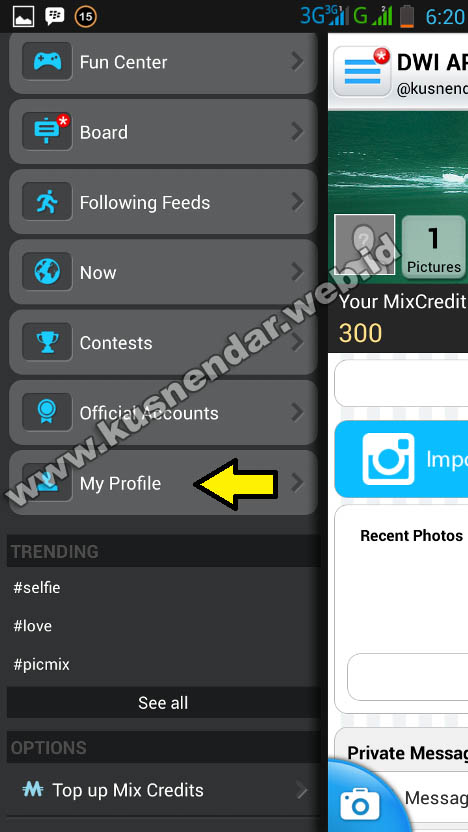
2. Lalu pilih kotak Foto Profil yang masih belum ada fotonya.
3. Setelah itu akan muncul CHANGE PROFILE PICTURE dan CHANGE COVER PHOTO. Untuk mengganti foto profil silahkan pilih change profile picture.
Lalu pilih FROM GALLERY untuk memilih foto di galeri android anda.
4. Setelah foto terpilih dilakukan Cropping (Pemotongan Gambar).

5. Jika sudah secara otomatis foto profil di PicMix akan terupload dan terganti.
6. Untuk Mengganti Cover Photo caranya sama saja. Pilih CHANGE COVER PHOTO. Lalu sentuh pada bagian area Cover Foto lalu pilih CAMERA ROLL.
7. Pilih foto di galeri android anda dan lakukan cropping dan SAVE.
Nah berikut hasil dari ganti foto profil dan cover di akn PicMix saya.
Silahkan kunjungi terus www.kusnendar.web.id untuk mendapatkan tutorial mengenai Aplikasi PicMix di Android. Semoga bermanfaat.